
新买的tp-linkAX6000双频光纤wi-fi6无线路由器怎么用手机设置上网呢?

另:电脑来设置上网也可以用下面的方法。
正确连接路由器
设置上网
检查是否设置成功
————————————————————————————————————————————-
第一、正确连接路由器
(1)、把新买的tp-linkAX6000双频光纤wi-fi6路由器正确安装,把网线插入路由器的wan口上,如图:
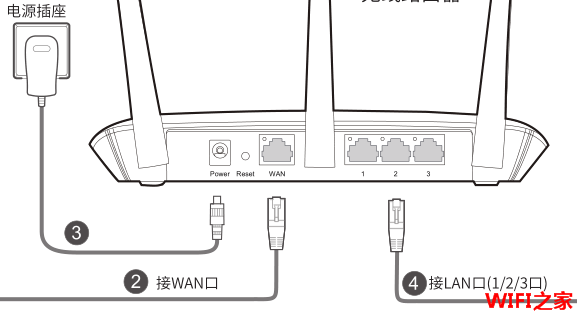
(2)、手机连接路由器发射出来的WiFi信号,这的WiFi是没有密码的可以直接连接。
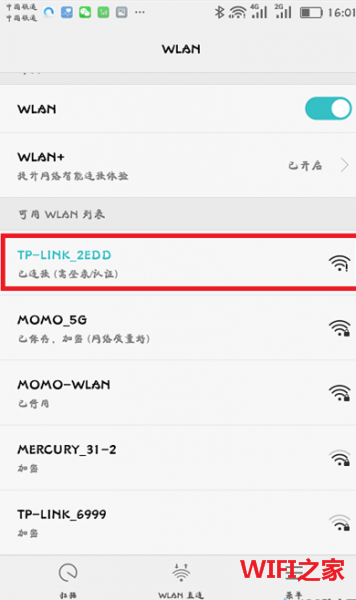
第二、设置上网
(1)、点击手机中的浏览器并在地址栏中输入tp-link路由器的登录IP地址 tplogin.cn 进入登录页面提示创建管理员密码,如图:
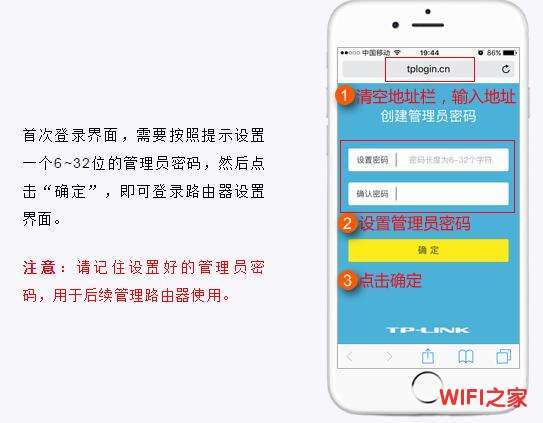
附:如果遇到在浏览器中输入了tplogin.cn无法打开登录页面该怎么办?这里可以直接点击下面这篇文章找到无法打开的原因。
TP-LINKR3020千兆无线路由器无法上网怎么办
(2)、tp-link路由器会自动检查你家宽带的上网方法,也可以自己去设置,这检查到的是宽带上网,需要正确填写宽带账号与宽带密码才能正确上网,如忘记了可以拨打宽带运营商的电话查询,如图:
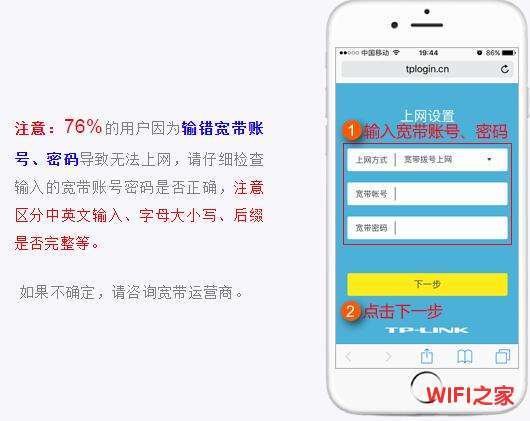
如果检查到自动获取IP地址就直接点击下一步就好,不需要什么设置,如图:
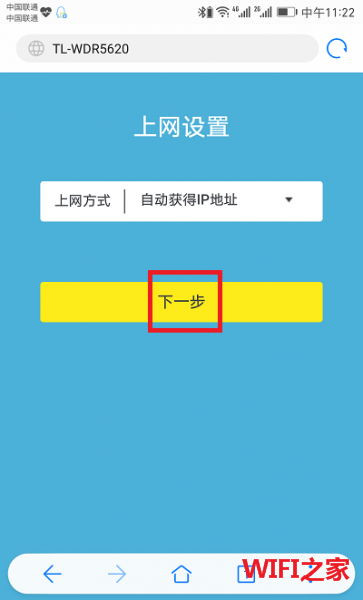
(3)、设置WiFi名称与WiFi密码,点击确定路由器设置完成。
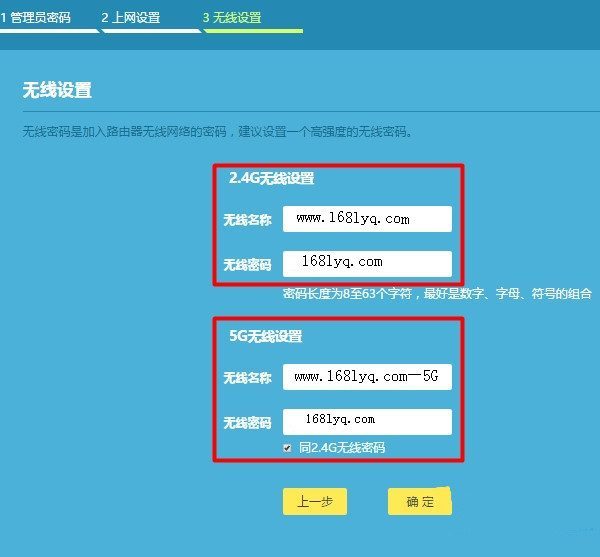
说明:
①、Wi-Fi密码:建议用 大写字母+小写字母+数字+符号 的组合来设置,并且密码长度要大于8位。
②、无线名称:建议用字母、数字或者字母与数字的组合进行设置。切勿用中文汉字设置,因为部分手机、平板电脑、笔记本电脑等无线设备,并不支持中文名称的无线信号。
③、手机尽量不要用WiFi万能钥匙之类的软件,这样你的密码在怎么设置都是没有用,别人一样都会破解。
第三、检查是否设置成功
待tp-linkAX6000双频光纤wi-fi6路由器重启成功后,手机连接新设置的WiFi名称并输入密码,随便打开一个网页就知道设置成功没有了。
附:(1)、tp-linkAX6000双频光纤wi-fi6路由器不支持WiFi6的手机也是可以用的,只是传输的速度不一样,还有就是更自己家的宽带有关,还有就是路由器支持2500M以下宽带。
(2)、2.5G网口能充分发挥全国运营商最新最高千兆光纤宽带的性能。
继续阅读
原创文章,作者:192.168.1.1,如若转载,请注明出处:https://www.224m.com/328.html

